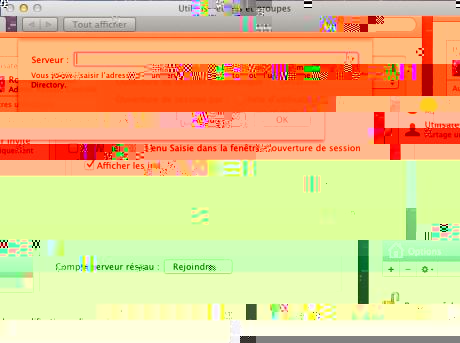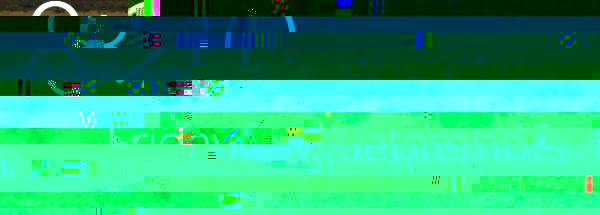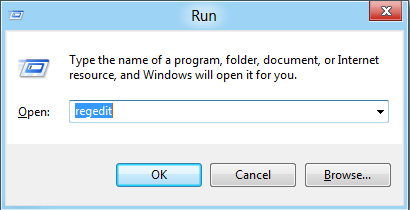Malgré moi, j'ai dû utiliser Virtual PC...
Malgré moi, j'ai dû utiliser Virtual PC...
Après avoir créé une machine sous XP et exécute un sysprep, je l'ai copié sur plusieurs poste. Une fois les machines intégré dans le domaine, je n'arrêtais pas d'avoir des conflits d'IP à n'y rien comprendre...
Le problème venait de l'adresse MAC des machines virtuelles... J'ai donc voulu la modifier avec la console Virtual PC mais à aucun moment je n’ai trouvé d’option.
Pour modifier l'adresse MAC d'une machine virtuelle sur Virtual PC, il faut modifier le fichier ".vmc" et à la ligne 22 dans mon exemple on peut voir :
<ethernet_card_address type="bytes">XXXXXXXXXXXX</ethernet_card_address>

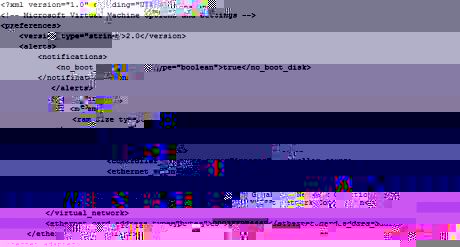 Il suffit de modifier le dernier chiffre en s'assurant qu'il n'y ait pas d'autre adresse MAC identique sur le réseau.
Il suffit de modifier le dernier chiffre en s'assurant qu'il n'y ait pas d'autre adresse MAC identique sur le réseau.
A bientôt, Romain
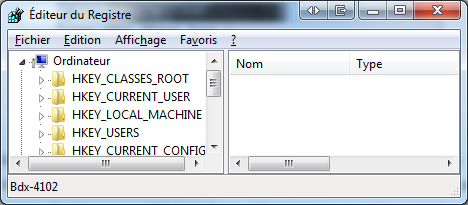
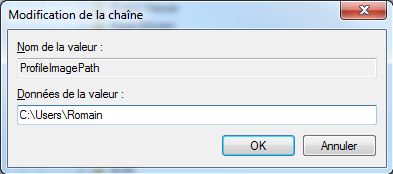
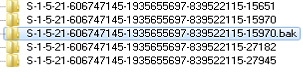
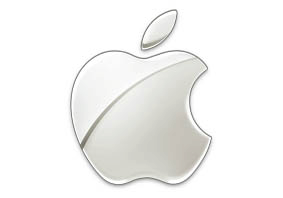 Il est possible de faire coohabiter des Mac avec un domaine Windows. D'ailleur, je dois l'avouer, c'est très intuitif malgrès que depuis Lion les menus sont moins accéssible.
Pour ce faire, il faut se rendre dans les "Préférences Système..." :
Il est possible de faire coohabiter des Mac avec un domaine Windows. D'ailleur, je dois l'avouer, c'est très intuitif malgrès que depuis Lion les menus sont moins accéssible.
Pour ce faire, il faut se rendre dans les "Préférences Système..." :